Visualizzare qualsiasi documento online

Perché visualizzare i documenti online?
Se lavori con molti documenti, prima o poi incontrerai file che il tuo software non apre. Questo succede quando i programmi non sono aggiornati o quando i formati cambiano (per esempio quando Microsoft ha introdotto le estensioni con “x”).
Visualizzare un documento online significa aprirlo in un servizio web che lo rende leggibile nel browser. Non richiede l’installazione dell’app nativa del formato. “Visore online”: strumento che mostra file nel browser senza installare software.

Per molti utenti questa è la soluzione più veloce. Se non hai il programma giusto, la visualizzazione online è spesso l’unica via semplice per leggere, controllare o condividere rapidamente il contenuto.
I migliori metodi per visualizzare documenti online
Esistono due approcci principali, entrambi semplici e complementari.
1. Usare visori di documenti online
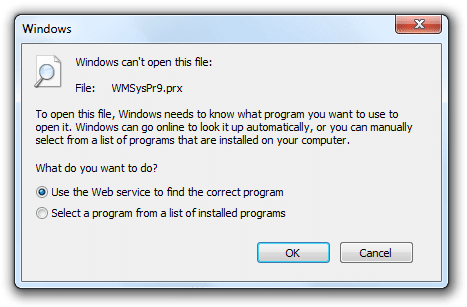
I visori online (online document viewers) aprono file nel browser. Molti sono gratuiti e supportano i formati più comuni: documenti Office, PDF, e-book e immagini. Vantaggi:
- Non serve installare software.
- Funzionano su diversi dispositivi (PC, Mac, tablet, smartphone).
- Alcuni permettono anche conversione o anteprima rapida.
Esempi di servizi popolari che puoi provare:
- View Docs Online
- DocsPal
- Samuraj Data
- Group Docs
Ogni servizio ha limiti diversi su dimensioni del file, privacy e formati supportati. Se il file è troppo grande o protetto da password, il visore online potrebbe non funzionare.
Nota: alcuni visori aggiungono watermark o limitano la conversione gratuita; leggi i termini prima di caricare documenti sensibili.
2. Caricare i file sul cloud
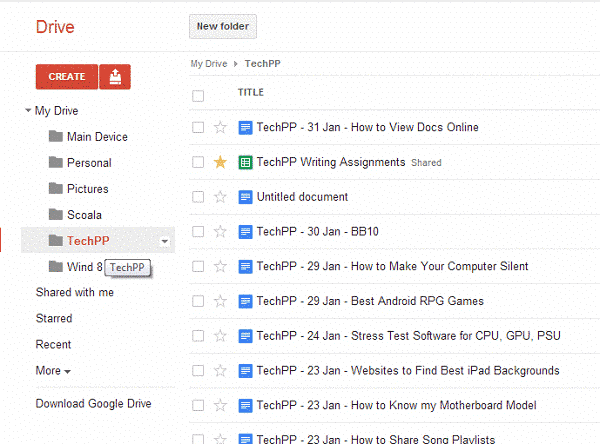
I servizi di cloud storage come Google Drive offrono visualizzatori integrati. Carichi il file e lo apri direttamente nel browser. Vantaggi:
- Accesso immediato da qualsiasi dispositivo connesso.
- Storico e controlli di condivisione.
- In alcuni casi puoi anche modificare il documento online.
Google Drive è un esempio noto: oltre a visualizzare documenti, consente di convertirli in formati editabili (con alcune limitazioni sulla formattazione).
Importante: non caricare su cloud pubblico dati riservati o soggetti a normative senza prima verificarne la conformità.
Quando questi metodi falliscono
- File cifrati o protetti da password.
- Formati proprietari molto vecchi o molto nuovi che nessun servizio online riconosce.
- File troppo grandi per il caricamento.
- Requisiti di privacy o compliance che vietano l’uso di servizi esterni.
In questi casi valuta alternative locali: aggiornare il software, installare un visualizzatore specifico o usare una macchina virtuale con il software adatto.
Alternative pratiche
- Installare il visualizzatore ufficiale (es. Adobe Reader per PDF).
- Convertire il file localmente usando tool offline (es. LibreOffice per .docx/.odt).
- Usare una macchina virtuale o un contenitore che esegue la versione del software necessaria.
Queste opzioni sono preferibili quando la privacy o la dimensione del file rendono impraticabile il caricamento in rete.
Metodo rapido per decidere cosa usare (mini-metodologia)
- Identifica il formato e verifica se è protetto.
- Se non è sensibile e non è protetto: prova prima il visore online più veloce.
- Se il visore non apre il file o il formato è raro: carica su cloud con viewer integrato.
- Se il file è sensibile o troppo grande: usa strumenti locali o aggiorna l’applicazione.
Questo semplice flusso ti permette di risparmiare tempo e ridurre i rischi.
Esempi pratici e passaggi veloci (cheat sheet)
- Aprire un PDF senza Adobe: trascina il file in un visore online o caricalo su Google Drive.
- Anteprima di un .docx su telefono: usa DocsPal o caricalo su Google Drive e aprilo dal browser del telefono.
- Documento con estensione sconosciuta: prova prima View Docs Online, poi uno strumento di conversione.
Checklist per ruolo
Utente domestico
- Controlla prima se il file contiene dati sensibili.
- Prova un visore online o Google Drive.
- Se funziona, scarica o condividi l’anteprima.
Lavoratore remoto
- Usa il cloud aziendale approvato.
- Evita servizi pubblici per documenti aziendali riservati.
- Mantieni il backup locale dei file critici.
Amministratore IT
- Prepara una lista di visori approvati e policy di caricamento.
- Fornisci strumenti interni per convertire o visualizzare formati proprietari.
- Educa gli utenti su rischi di privacy e compliance.
Sicurezza, privacy e GDPR (note pratiche)
- Evita di caricare dati personali sensibili su servizi pubblici se non hai controlli e contratti adeguati.
- Per documenti soggetti a regolamentazioni (es. dati sanitari), usa storage e visori aziendali certificati.
- Usa l’autenticazione a due fattori sui tuoi account cloud per ridurre il rischio di accessi non autorizzati.
Esempi di quando non usare servizi online
- Documenti legali riservati o contratti con clausole di riservatezza.
- File che contengono dati personali sensibili (dati sanitari, numeri fiscali).
- File usati in ambiente regolamentato senza accordi contrattuali con il fornitore cloud.
Glossario in una riga
- Visore online: servizio web che mostra file in un browser senza installare il programma nativo.
Conclusione e riassunto
Visualizzare documenti online è una soluzione rapida per superare problemi di incompatibilità. I visori online e i servizi cloud coprono la maggior parte dei casi d’uso quotidiani. Tuttavia, per file sensibili o formati molto particolari, preferisci soluzioni locali o infrastrutture aziendali controllate.
Riassunto: sii pragmatico: prova prima il visore più semplice, passa al cloud se necessario e riserva soluzioni locali quando la privacy o la compliance lo richiedono.
Nota finale: tieni sempre aggiornata la tua suite di produttività: spesso aggiornare il software evita molti problemi di compatibilità.



